ব্লগস্পট দিয়ে যেভাবে ব্লগ তৈরি করবেন? সম্পূর্ণ পদ্ধতি

ব্লগিং শুরু করতে গেলে যে প্রশ্নগুলো আসবে সেগুলো হল- প্রথমে জেনে নেই ব্লগস্পট কী? কেন ব্লগস্পট দিয়ে শুরু করবো? কাস্টম ডোমেন কীভাবে যুক্ত করবো? কীভাবে অ্যাড যুক্ত করবো? ফ্রি ব্লগিং প্লাটফর্ম ব্লগস্পট সম্পর্কে যেনে গেছেন। আজকে ব্লগস্পট নিয়েই আলোচনা করব।
ব্লগস্পট কি?
ব্লগস্পট হল গুগলের একটি ফ্রি ব্লগিং প্লাটফর্ম। বর্তমানে যতগুলো ফ্রি ব্লগ সার্ভিস আছে তার মধ্যে সবচেয়ে সেরা হল ব্লগস্পট। এখানে কোন প্রোগ্রামিং জ্ঞান ছাড়াই একটি খুব সুন্দর মানের ব্লগ তৈরি করা সম্ভব। ব্লগস্পট আপনাকে একটি ফ্রী ডোমেন নেম দেবে কিংবা চাইলে কাস্টম ডোমেন ব্যবহার করতে পারেন। ব্লগস্পটের লিঙ্ক হলঃ https://www.blogger.com । অন্যন্য ক্ষেত্রে সবচেয়ে বড় সমস্যা হচ্ছে হোস্টিং যেটা এখানে ফ্রিতে পাবেন।
এগুলো অবশ্যই পড়ুন
ব্লগস্পট এর সুবিধাঃ
আগেই বলা হয়েছে ব্লগস্পট এর মালিক স্বয়ং গুগল, চেষ্টা করে গ্রাহকে সর্বচ্চো উন্নতর সুযোগ সুবিধা দেবার। ব্লগ ডিজাইনে ব্লগস্পট থেকে মোটামুটি পূর্ণ স্বাধীনতা দেয়। ব্লগস্পটের রয়েছে বেশকিছু নিজস্ব থিম যেগুলো সম্পূর্ণ ফ্রী। এছাড়া ও ইন্টারনেটে অসংখ্য ফ্রিতে থিম পাওয়া যায়। আপনি চাইলে যেকোনো একটি থিম নিয়ে ব্লগিং শুরু করে দিতে পারেন। Blogspot এর রয়েছে হাই পারফর্মেন্স হোস্টিং সার্ভার যেটা সম্পূর্ণ ফ্রী। আর সবচেয়ে বড় কথা হল এটি এসইও (SEO) ফ্রেন্ডলি ব্লগিং প্লাটফর্ম, ফলে গুগল থেকে আপনি অসংখ্য ভিজিটর পাবেন। অনেক ব্লগ আছে যেগুলি টাকা দিয়ে তৈরি ব্লগের চেয়েও বেশী ভিসিটর পায়। তাই আমি বলব প্রথমে টাকা খরচ না করে, ব্লগস্পট দিয়েই ব্লগিং শুরু করার কথা। তাছাড়া অনেকে প্রথমেই টাকা খরছ করতে চায় না, তাদের জন্য তো অবশ্যই ব্লগস্পট।
Blogspot দিয়ে ব্লগ তৈরি করতে যা প্রয়োজন
- কম্পিউটার / ল্যাপটপ কিংবা স্মার্ট ফোন
- ইন্টারনেট
কিভাবে BlogSpot ব্যবহার করে ব্লগ তৈরী করবেন?
- প্রথমে Google গিয়ে একটি Gmail ID তৈরী করে নিতে হবে। যদি পূর্বের তৈরি করা থাকে তবে দরকার নেই।
- তারপর আপনার Gmail আইডির মাধ্যমে Blogger Account এ লগইন করুন।
- এরপর নিচের চিত্রের ন্যায় দেখতে পাবেন।
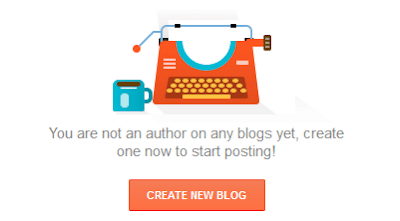
- এরপর Create New Blog এ ক্লিক করুন।
- Create New Blog এ ক্লিক করার পর নিচের চিত্রের মতো দেখতে পাবেন।
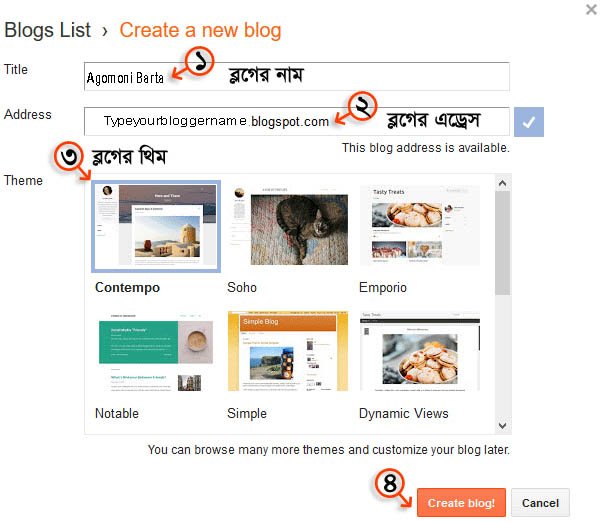
- উপরের Title এর জায়গায় আপনার ব্লগের নাম লিখুন।
- এরপর Address এর জায়গায় ব্লগের এড্রেস লিখুন। এটি সম্পূর্ণ ইউনিক হতে হবে। এই ঠিকানার মাধ্যমে সবাই আপনার ব্লগ খুঁজে পাবে। [আপনি যখন এখানে সাইট বানাবেন আপনার Blogger ডোমেনটি (যেমন, mysite.blogspot.com) হবে। পরবর্তীতে কাস্টম ডোমেন যুক্ত করে নিতে পারবেন। ]
- এরপর ৩ নং তীর চিহ্নের মাধ্যমে আপনাকে Theme বেছে নিতে হবে। এগুলি হচ্ছে বিভিন্ন ডিজাইনের BlogSpot Theme. এখান থেকে আপনি পছন্দমত যে কোন একটি সিলেক্ট করে নিতে পারবেন।
- তারপর সর্বশেষ Create Blog এ ক্লিক করলেই অটোমেটিক আপনার ব্লগ তৈরী হয়ে যাবে।
- ব্যাস ! আপনার ওয়েবসাইট রেডি। এখন নিয়মিত ব্লগ পোষ্ট করলেই হল।
কীভাবে পোষ্ট করবেন?
- এরপর নীচের যে চিত্রটি দেখতে পাচ্ছেন এটি হচ্ছে ব্লগার ড্যাশবোর্ড এর পোষ্ট অপশন। তীর চিহ্নের মাধ্যমে Indicate করা New Post অপশনে ক্লিক করলেই পোষ্ট Editor অংশটি পেয়ে যাবেন।
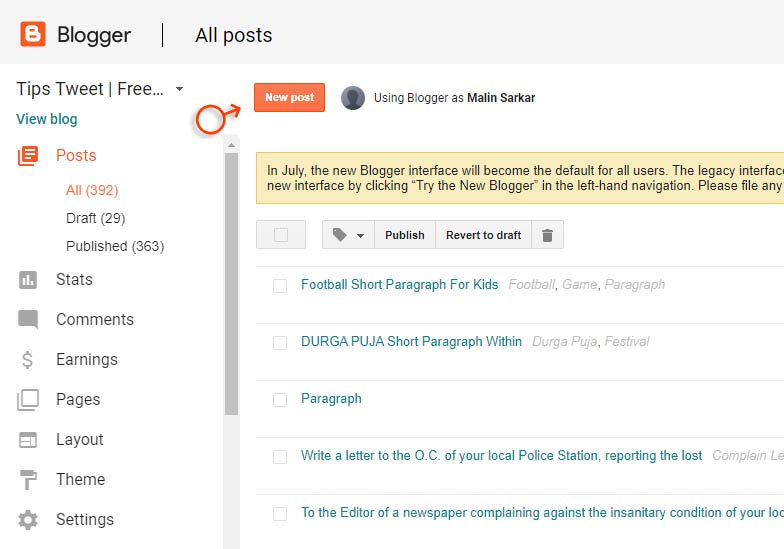
- এরপর Post Title লেখার জায়গায় পোষ্ট টাইটেল টাইপ করে দিন।
- এরপর Post নামক এই অংশটিতে দেখতেই পাচ্ছেন, ওখানে আপনার মনের ভাব স্বাধীনভাবে প্রকাশ করবেন। এটি দেখতে অনেকটা MS Word এর মত। এখানে যে ম্যানুগুলি রয়েছে সেগুলি ব্যবহার করে আপনার পোষ্টটিকে ভালভাবে সাজাতে পারবেন। এ অংশটি আপনি নিজে নিজেই বুঝতে পারবেন।
- এরপর Publish বাটন দেখতে পাবেন সেটিতে ক্লিক করলেই আপনার পোষ্টটি সাথে সাথে Published হয়ে যাবে।
- পাবলিশ করার পূর্বে যে দুটো জিনিস ব্যবহার করবেন এক) Labels এ আপনার পোষ্টটির বিষয় বস্তুর সাথে মিল রেখে একটি নাম দিতে পারেন (ক্যাটাগরি এর নাম)। এর ফলে ঐ একই Label এর পোষ্টগুলি এক সাথে শো করবে। আর দুই Permalink এ পোষ্টটির Url এড্রেস লিখতে পারেন (না ব্যবহার করলেও হবে)
- এছাড়াও বাকী যে অংশগুলি রয়েছে সেগুলি আপনি নিজেই বুঝতে পারবেন। পুরো টিউটোরিয়ালের জন্য আমরা শিগ্রি PDF বের করবো চিত্র সহকারে।
পরবর্তীতে যে পোস্টগুলো আলোচনা করবো?
- কীভাবে ব্লগটিকে কাস্টম ডোমেন যোগ করবেন?
- কীভাবে কাস্টম থিম যুক্ত করবেন?
- কীভাবে অ্যাডসেন্স অ্যাড যুক্ত করবেন?
এগুলি অবশ্যই পড়ুন
কোন সমস্যা হলে কমেন্ট করতে ভুলবেন না।

 Search 10000+ Jobs | Any Qualification | Fresher | Full time Jobs| Part Time Jobs And More (Check Now)
Search 10000+ Jobs | Any Qualification | Fresher | Full time Jobs| Part Time Jobs And More (Check Now)
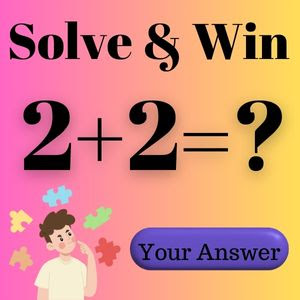




One Comment